Instruksjoner for å endre klokkefarge i Standby iPhone

Du kan velge forskjellige farger for klokken i Standby iPhone, avhengig av klokkestilen du velger, for eksempel flytende klokke, digital klokke,...

iPhone Standby-modus har ikke alternativer for å endre skjermgrensesnittet for innhold på grensesnittet, bortsett fra klokken. Følgelig kan du velge forskjellige farger for klokken i Standby iPhone, avhengig av hvilken type klokke du velger som flytende klokke, digital klokke,... Når du endrer klokkefargen i Standby, vil Standby-grensesnittet også endres tilsvarende. Artikkelen nedenfor vil veilede deg til å endre fargen på din iPhone Standby-klokke.
Hvordan endre klokkefarge i Standby iPhone
Trinn 1:
Først må brukere sette iPhone i ventemodus. Deretter sveiper du skjermen fra høyre til venstre til den tredje skjermen for å redigere.

Steg 2:
Du vil nå se klokkegrensesnittet for iPhone Standby-modus, trykk og hold på klokkeskjermen for å redigere.

Trinn 3:
Umiddelbart etter det vil du se en liste over klokkemodeller for Standby iPhone ved å sveipe opp og ned for å velge den nye klokkemodellen du liker.

Trinn 4:
Her vil du se mange forskjellige klokkemodeller, vi finner klokkemodellen vi ønsker å bruke . Merk, bare World Watch-modellen kan ikke endre fargen.

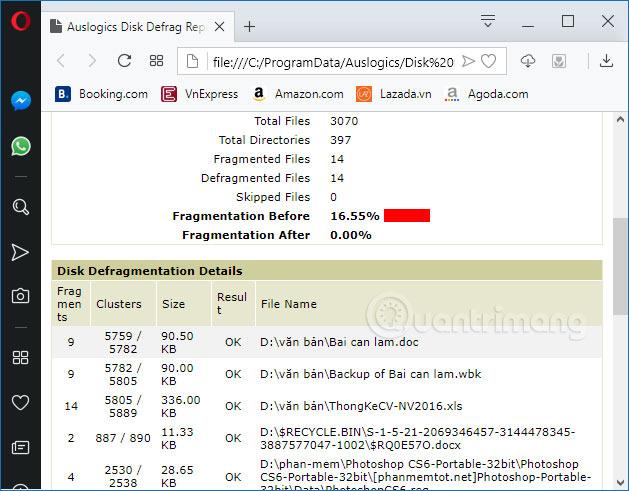
På klokkemodellen du vil endre farge, klikk på det hvite sirkelikonet for å redigere fargen.
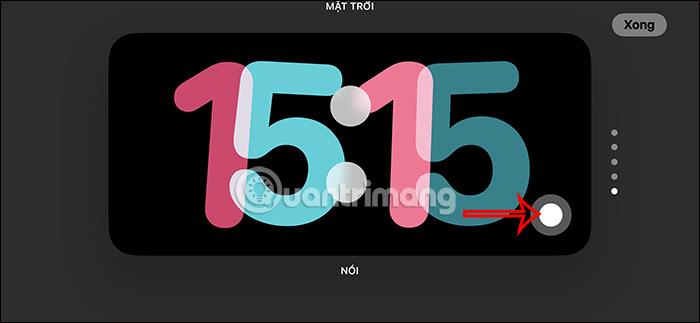
Trinn 5:
Nå vil du se fargerike sirkler for å endre klokkemodellen i Standby iPhone. Klikk på fargesirkelen for å endre klokken igjen.
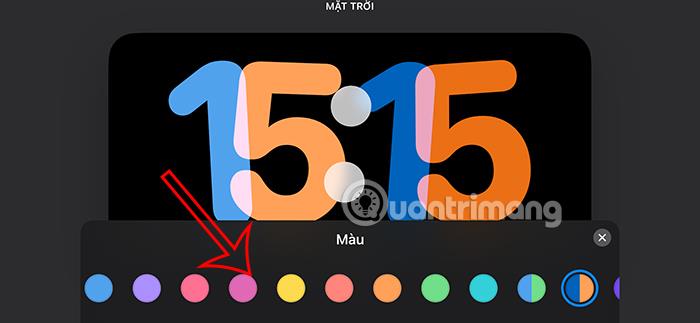
Hver klokkestil vil ha forskjellige fargealternativer som du kan bruke i henhold til dine preferanser.
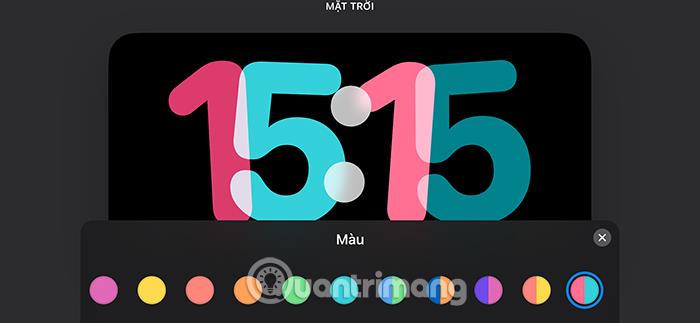
Trinn 6:
Til slutt, når du er fornøyd med den nye klokkemodellen for Standby iPhone e, klikker du på Ferdig for å lagre.

Som et resultat, når du aktiverer iPhone Standby-modus, vil du se en ny klokkemodell.

Sound Check er en liten, men ganske nyttig funksjon på iPhone-telefoner.
Bilder-appen på iPhone har en minnefunksjon som lager samlinger av bilder og videoer med musikk som en film.
Apple Music har vokst seg usedvanlig stor siden den første gang ble lansert i 2015. Til dags dato er det verdens nest største betalte musikkstrømmeplattform etter Spotify. I tillegg til musikkalbum er Apple Music også hjemsted for tusenvis av musikkvideoer, døgnåpne radiostasjoner og mange andre tjenester.
Hvis du vil ha bakgrunnsmusikk i videoene dine, eller mer spesifikt, ta opp sangen som spilles som videoens bakgrunnsmusikk, er det en ekstremt enkel løsning.
Selv om iPhone har en innebygd Weather-app, gir den noen ganger ikke nok detaljerte data. Hvis du vil legge til noe, er det mange alternativer på App Store.
I tillegg til å dele bilder fra album, kan brukere legge til bilder i delte album på iPhone. Du kan automatisk legge til bilder i delte album uten å måtte jobbe fra albumet igjen.
Det er to raskere og enklere måter å sette opp en nedtelling/timer på Apple-enheten din.
App Store inneholder tusenvis av flotte apper du ikke har prøvd ennå. Vanlige søketermer er kanskje ikke nyttige hvis du vil oppdage unike apper, og det er ikke morsomt å begynne på endeløs rulling med tilfeldige søkeord.
Blur Video er et program som gjør scener uskarpe, eller alt innhold du vil ha på telefonen din, for å hjelpe oss med å få bildet vi liker.
Denne artikkelen vil veilede deg hvordan du installerer Google Chrome som standard nettleser på iOS 14.









